| |
Google Prompt - Phương pháp bảo mật mới cho tài khoản Google
Kích hoạt bảo mật 2 lớp Google Prompt cho tài khoản Google
Việc có ít nhất một tài khoản Google là điều gần như bắt buộc đối với mỗi người sử dụng máy tính hiện nay. Chính vì vậy, làm sao để đảm bảo an toàn cho tài khoản ấy cũng như các thông tin, dữ liệu bên trong là điều vô cùng quan trọng và cũng là vấn đề được quan tâm nhiều nhất.
Trong những bài viết trước đây, Eballsviet.com đã từng hướng dẫn các bạn một vài cách để tự bảo vệ an toàn cho tài khoản Google của mình như:
- Cách đặt bảo mật 2 bước cho tài khoản Google.
- Cách đăng xuất tài khoản Google trên tất cả các thiết bị.
- Cách bảo vệ an toàn cho tài khoản Google.
Nhưng với gã khổng lồ tìm kiếm thỉ chỉ từng ấy là chưa đủ, bằng chứng là mới đây, hãng đã bổ sung thêm tính năng mới có tên gọi là Google Prompt vào hệ thống bảo mật của mình. Việc thiết lập Google Prompt là giải pháp "backup" tuyệt vời nếu không may điện thoại của bạn hết pin, mất sóng hoặc vì lý do nào đó mà không thể nhận, truy cập vào tin nhắn chứa mã kích hoạt của Google.
Thiết lập bảo vệ Google Prompt
Nói qua một chút về tính năng này, nếu bảo vệ hai bước bằng điện thoại là cách đăng nhập sử dụng mã được Google gửi về số điện thoại người dùng, sau đó nhập lại mã này vào trình duyệt hoặc thiết bị đang cần truy cập thì Google Prompt lại cung cấp một dịch vụ tiện ích hơn. Nó cho phép người dùng có thể duyệt đăng nhập hoặc không thông qua ứng dụng trên smartphone.
Bài viết này sẽ hướng dẫn các bạn chi tiết cách khởi động Google Prompt để sử dụng trong quá trình làm việc với máy tính và tài khoản Google.
Bước 1: Các bạn mở trình duyệt web lên, truy cập vào địa chỉ này, nhấp chuột trái vào Sign in.
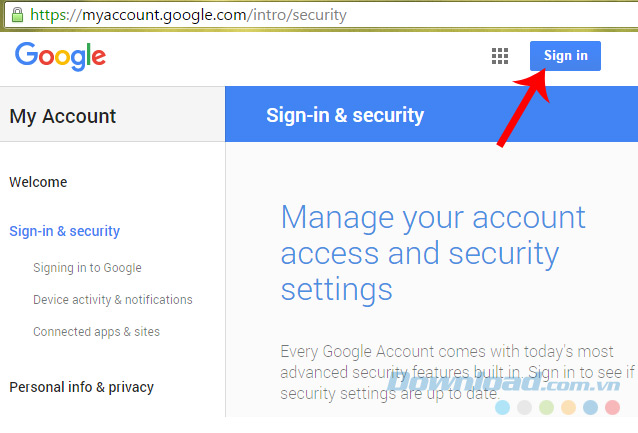
Bước 2: Điền thông tin tài khoản của mình vào để đăng nhập.
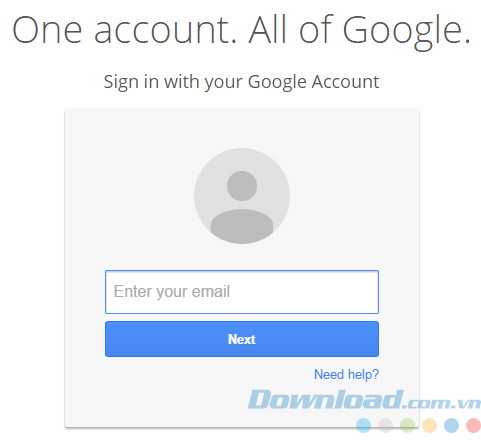
Bước 3: Đăng nhập thành công, một giao diện như dưới đây sẽ xuất hiện. Các bạn lần lượt thực hiện:
- Chuột trái vào mục Sign-in & Security - Đăng nhập và An ninh (bên trái).
- Sau đó cuộn chuột xuống dưới tìm và chọn tiếp vào Password & Sign in method - Password & phương pháp đăng nhập.
- Click vào 2-Step Verification - Xác minh 2 bước.
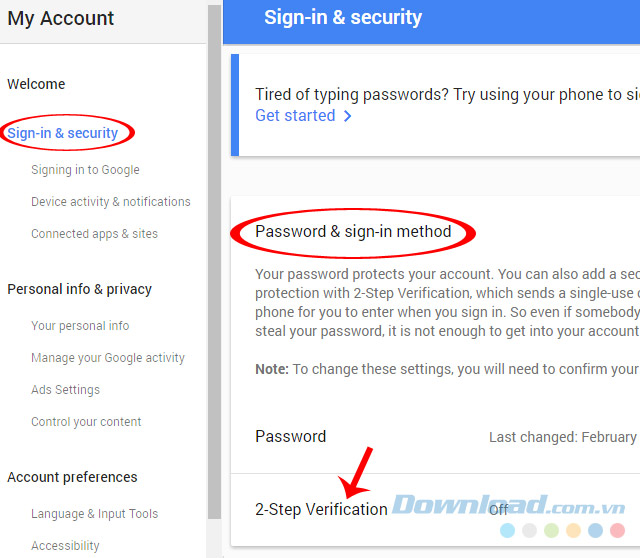
Kích hoạt bảo mật Google Prompt
Bước 1: Click vào Get Started - Bắt đầu.
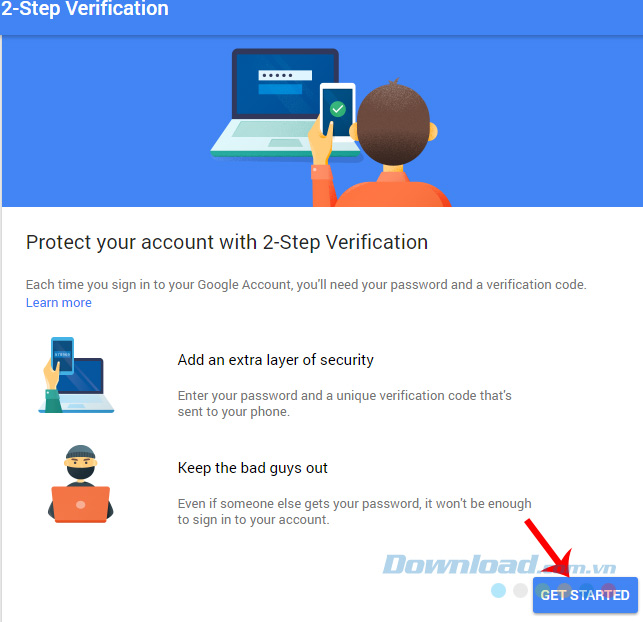
Bước 2: Nhập số điện thoại bạn muốn sử dụng vào khung "What phone number do you want to use? - Bạn muốn sử dụng số điện thoại nào?", đồng thời tick chọn một cách mà bạn muốn Google (gửi mã) khi cần:
- Gửi qua tin nhắn - Text message.
- Gọi điện trực tiếp - Phone call.
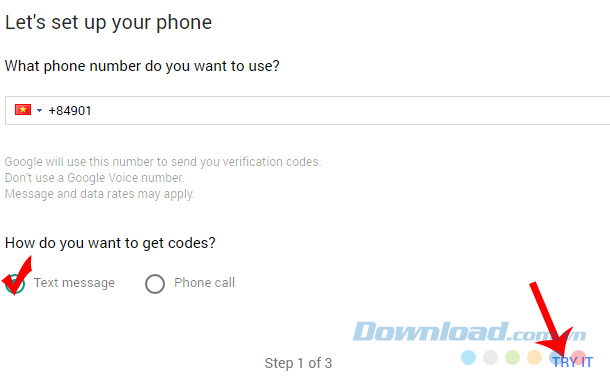
Điền số điện thoại và chọn cách nhận mã từ Google rồi nhấp vào Try It
Bước 3: Sau khi nhận được mã xác nhận từ Google, hãy nhập mã này vào Confirm that it works rồi Next.
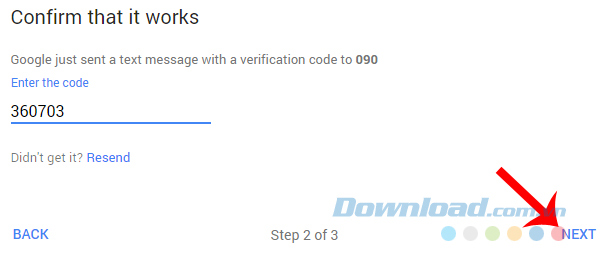
Bước 4: Chọn vào Turn On để kích hoạt Google Prompt cho tài khoản của mình.
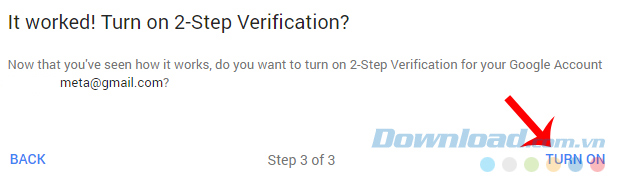
Sử dụng Google Prompt để bảo vệ tài khoản Google
Bước 1: Sau khi kích hoạt xong, một giao diện như dưới đây sẽ hiện ra. Đầu tiên, chọn vào Add Phone.

Chọn Get Started để bắt đầu.
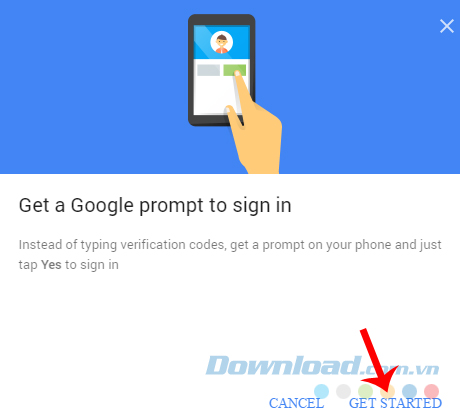
Bước 2: Một giao diện hướng dẫn hiện ra, tùy theo thiết bị di động mà các bạn sử dụng là gì thì click vào mục đó để xem hướng dẫn chi tiết.
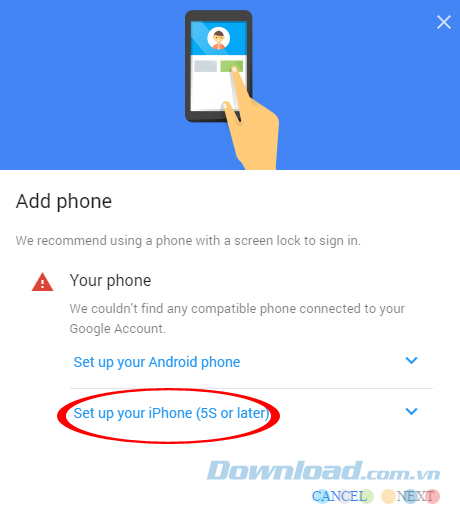
Ví dụ:
Trong bài viết này, Eballsviet.com sử dụng smartphone là iPhone 5s, các bước thực hiện bao gồm:
- Tải về ứng dụng Google cho iOS.
- Đăng nhập vào ứng dụng.
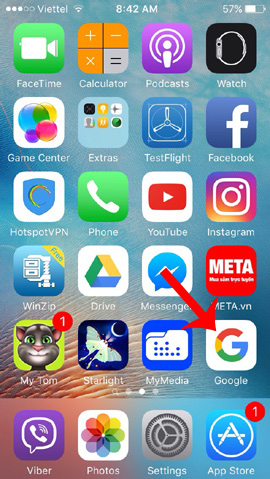
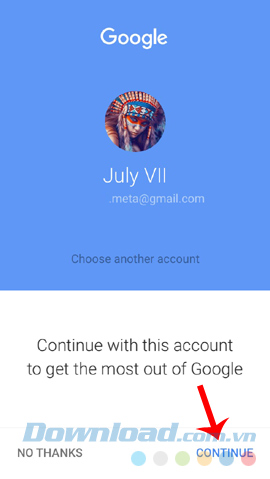
Vào App Store và tải về ứng dụng Google cho iOS
Sau đó đăng nhập tài khoản vào ứng dụng (tài khoản này và tài khoản đã đăng nhập trên máy tính phải giống nhau). Một thông báo "Trying to sign in?" xuất hiện, các bạn chọn Yes để xác nhận.
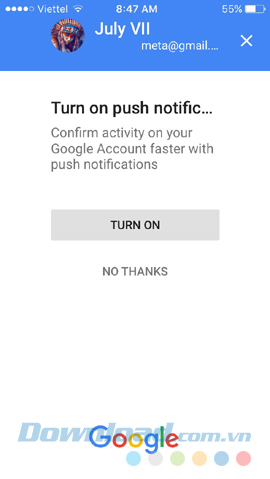
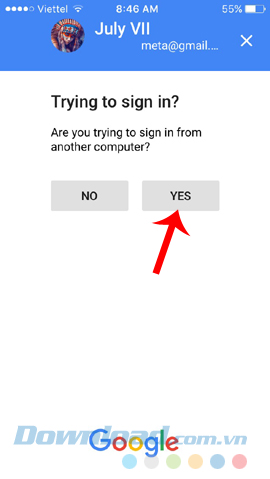
Bước 3: Sau khi xác nhận thông qua ứng dụng trên điện thoại, quay trở lại trình duyệt máy tính, chúng ta sẽ thấy hệ thống đã xác nhận và nhận diện được thiết bị sẽ kết nối (iPhone).
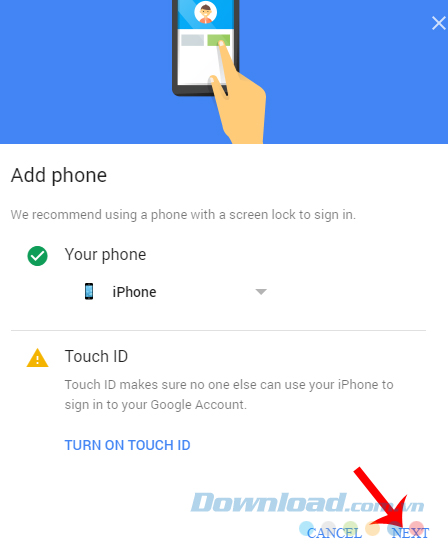
Chọn Next để tiếp tục
Thông báo khởi động thành công Google Prompt.
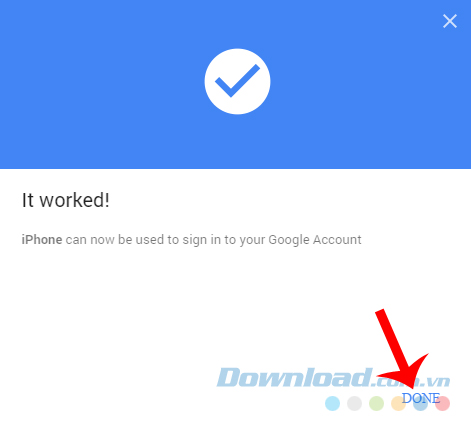
Từ giờ chúng ta có thể bắt đầu sử dụng tính năng này thay cho việc nhận mã vào điện thoại như cách xác nhận bảo mật hai lớp cũ.
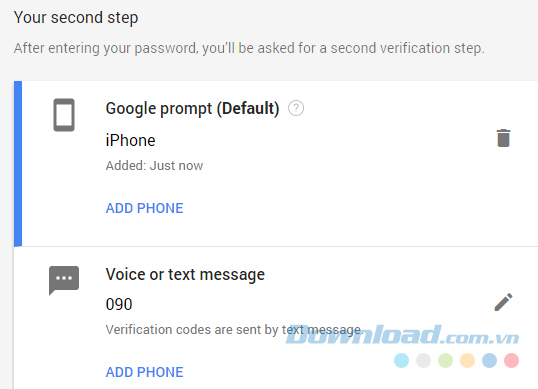
Ví dụ:
Đây là giao diện khi chúng ta thử đăng nhập vào một tài khoản Google trên máy tính, thay vì việc Google yêu cầu bạn nhập mã xác nhận từ điện thoại như trước, thì giao diện bảo mật ở bước tiếp theo sẽ có dạng như dưới đây:
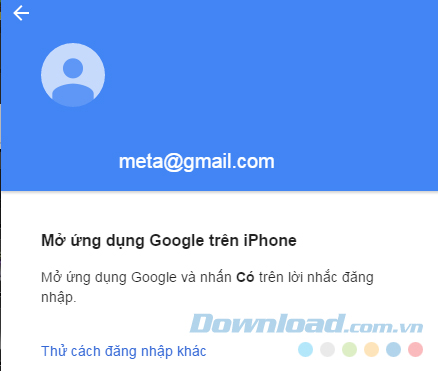
Hoặc như thế này!
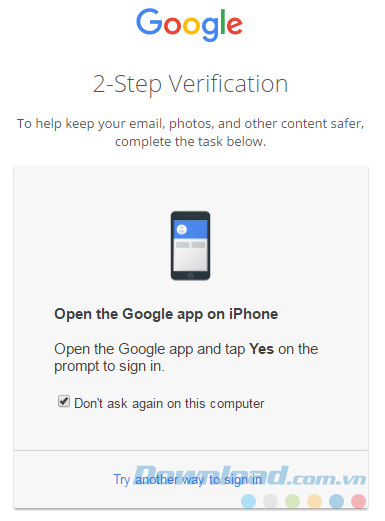
Lúc này, không cần mở điện thoại, vào tin nhắn, chỉ cần vào ứng dụng Google đã cài đặt bên trên, chọn Yes là được.
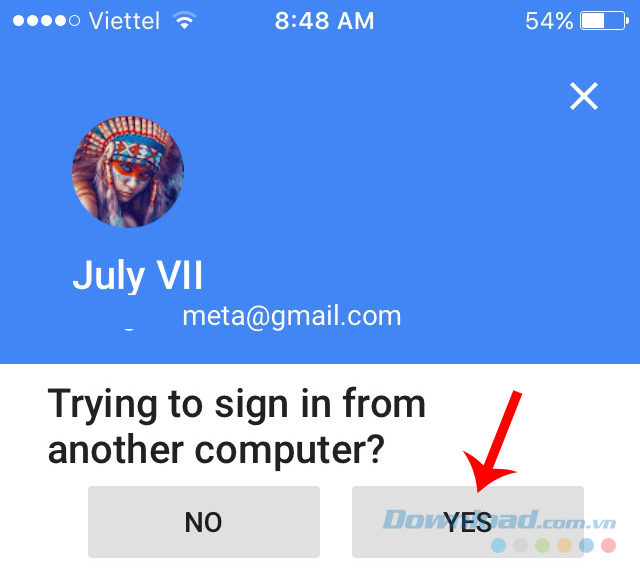
Sau khi chạm vào Yes trên ứng dụng điện thoại, Google sẽ cho phép bạn đăng nhập vào tài khoản như khi nhập mã bình thường. Trong những trường hợp cấp thiết, cần đăng nhập tài khoản mà điện thoại hết pin, lỗi, hỏng màn hình... thì Google Prompt là phương án dự phòng tốt nhất. Theo đánh giá của nhiều người thì việc sử dụng Google Prompt cũng tiện lợi hơn phương pháp bảo mật hai lớp cũ trước đây.
Chúc các bạn thực hiện thành công!
Xem thêm:
Google Prompt
Xác thực tài khoản!
Theo Nghị định 147/2024/ND-CP, bạn cần xác thực tài khoản trước khi sử dụng tính năng này. Chúng tôi sẽ gửi mã xác thực qua SMS hoặc Zalo tới số điện thoại mà bạn nhập dưới đây:
Số điện thoại chưa đúng định dạng!
Sắp xếp theo
Đóng
Chỉ thành viên Download Pro tải được nội dung này!
Download Pro - Tải nhanh, website không quảng cáo!
Tìm hiểu thêm





















